Windows10如何备份注册表?Windows10怎么备份和恢复注册表?注册表是计算机系统中非常重要的一个数据库,利用注册表我们可以实现一些需要的数据的备份和复原,可以说在使用的时候还是非常方便的。
【 tulaoshi.com - 注册表 】
打开注册表
快速打开电脑运行对话框,键盘上的“微软图标【在左下角】和R键”同时按下;这样,我们就打开了“运行”对话框,然后输入注册表编辑器命令“regedit”确定。

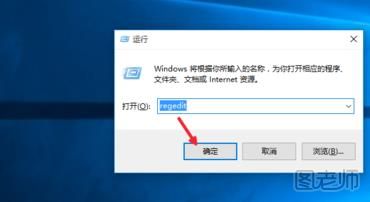
导出
注册表编辑器窗口中,选择文件菜单中的导出,对注册表备份。
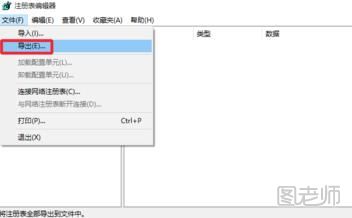
保存
起一个文件名对当前的电脑注册表进行备份,默认REG格式。当然我们备份注册表的时候可以备份整个注册表,也可以备份某一个分支。在某一个需要备份的分支上点击右键,选择导出按钮。
看到了吧,这里可以看到注册表你要保存的范围。根据需要选择即可。
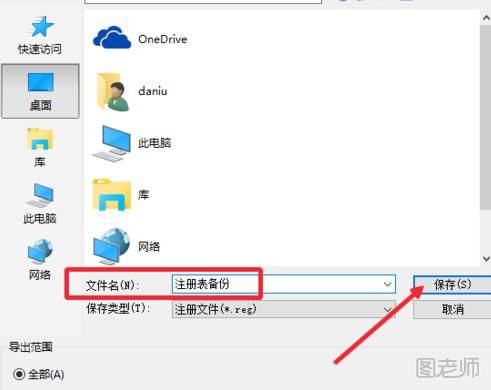
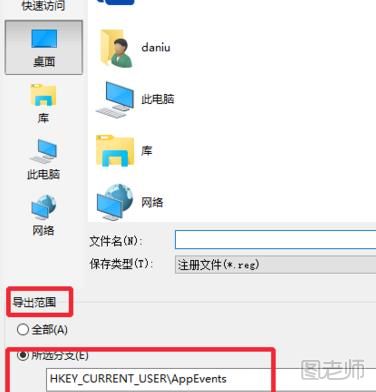
打开注册表
这里我们有两种方法:一是直接在键盘上的“微软图标【在左下角】和R键”同时按下;第二个方法是主要点击右下角的开始按钮然后输入“regedit"点击回车键搜索就可以了
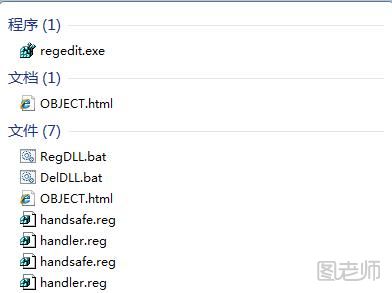
导入
需要时候,按照上面的方法操作,文件菜单中选择导入,选择备份的注册表导入,或者可以直接点击注册表文件,然后导入到电脑系统。
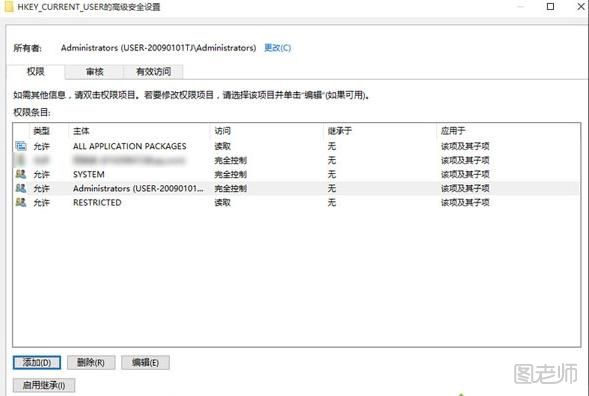
1、在运行对话框中输入:regedit,点击确定或按回车键(Enter),打开注册表编辑器,在注册表编辑器窗口,左键单击:HKEY_CURRENT_USER,再点击:编辑 - 权限;
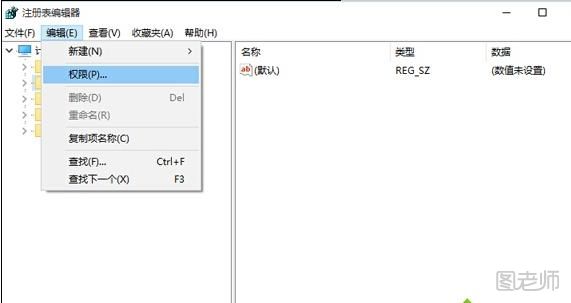
2、此时,打开了HKEY_CURRENT_USER的权限对话框,在这个对话框中,先查看本机登录的用户名,如组或用户名(G)栏中没有,点击:高级选项;
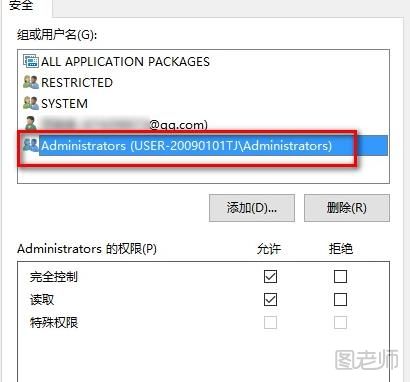
3、在打开的HKEY_CURRENT_USER的高级安全设置窗口,点击:添加;
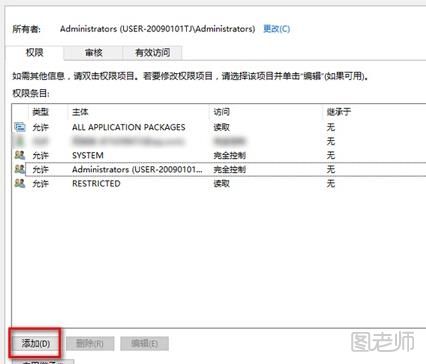
4、在HKEY_CURRENT_USER的高级安全设置窗口,点击添加以后,就会打开
HKEY_CURRENT_USER的权限项目窗口,在这个窗口中,基本权限项都呈灰色状态不可选择,点击:选择主体;
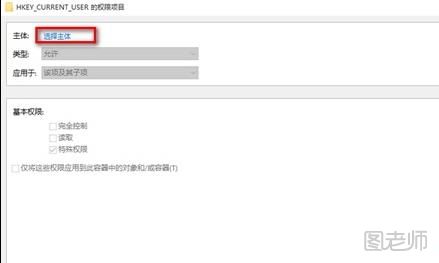
5、在打开的选择用户和组对话框中,点击:高级;
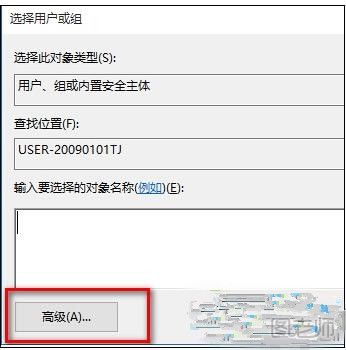
6、按下来,在对话框中点击:立即查找(N);在搜索结果(U)栏中用鼠标按住右侧的小滑块向下拖动,找到本机登录的用户名如:GONG ZOU,并左键单击用户名,再点击:确定;
(本文来源于图老师网站,更多请访问https://www.tulaoshi.com/zhucebiao/)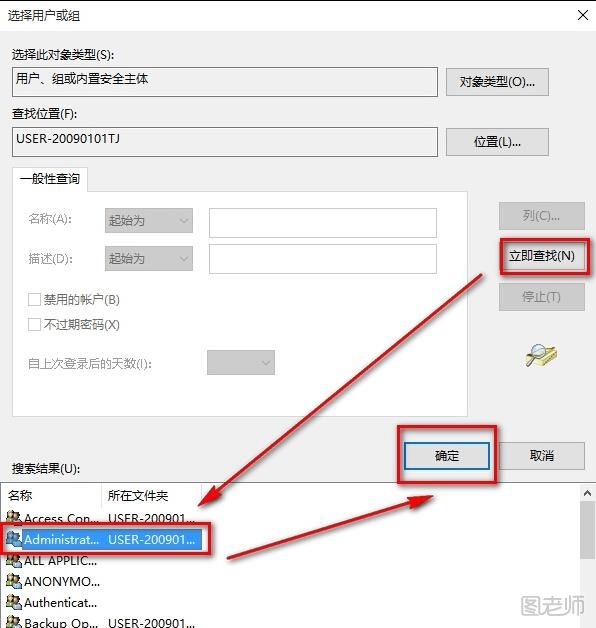
7、点击确定以后,可以看到本机登录用户名显示在检查名称栏中,点击:确定;
(本文来源于图老师网站,更多请访问https://www.tulaoshi.com/zhucebiao/)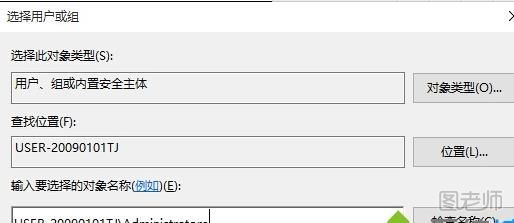
8、这时就会回到HKEY_CURRENT_USER的高级安全设置窗口,在这个窗口,点击:显示高级权限;在HKEY_CURRENT_USER的权限项目窗口的高级权限下,点击完全控制,再点击确定;
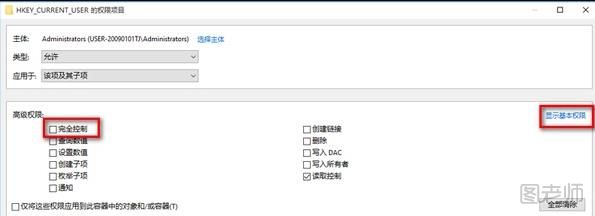
9、回到HKEY_CURRENT_USER的高级安全设置窗口www.Tulaoshi.com,点击:应用 - 确定;
10、回到HKEY_CURRENT_USER的权限窗口,点击:确定,退出注册表编辑器。更多内容请查看:Windows7如何备份注册表
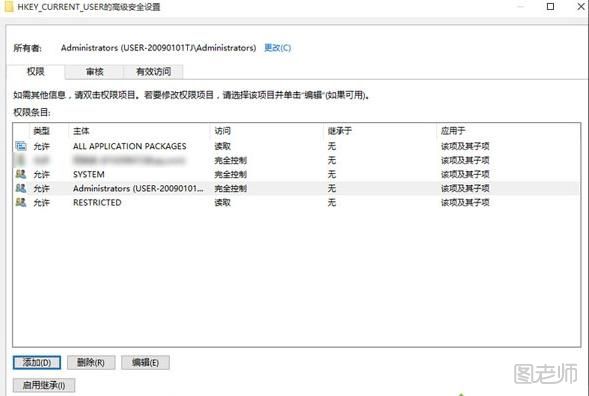
来源:https://www.tulaoshi.com/n/20171121/2766848.html
看过《Windows10如何备份注册表》的人还看了以下文章 更多>>